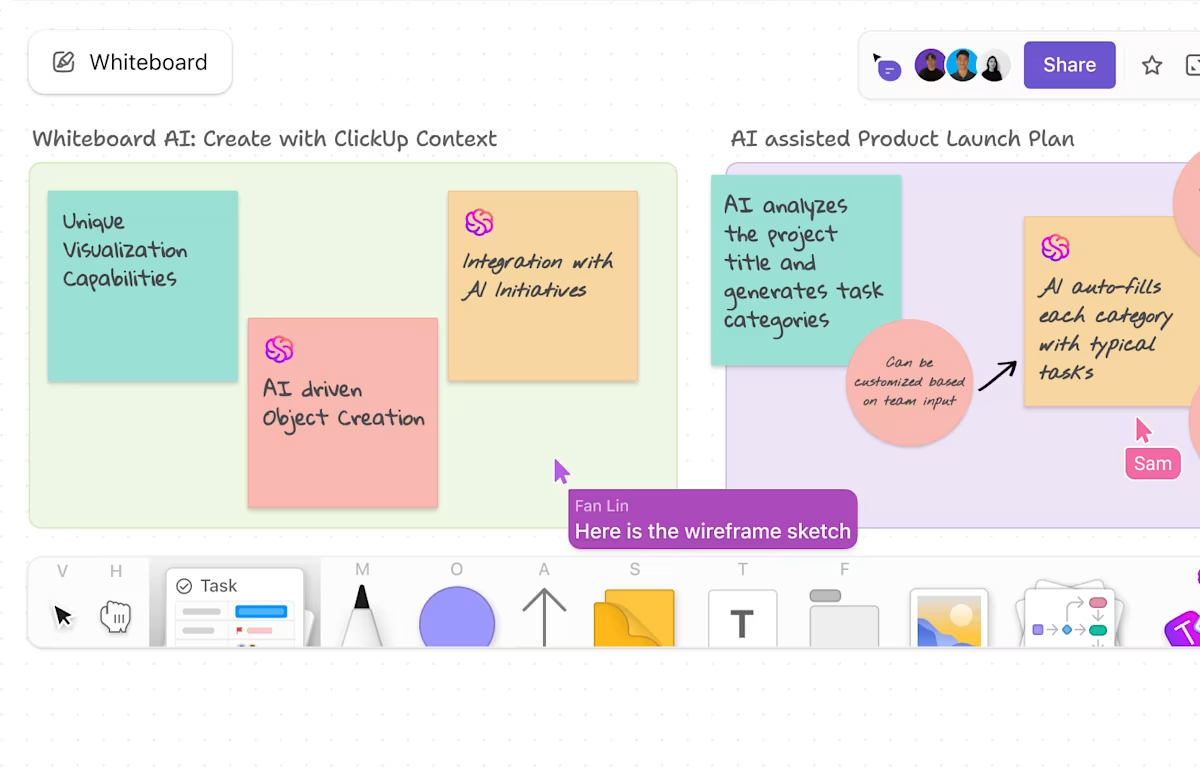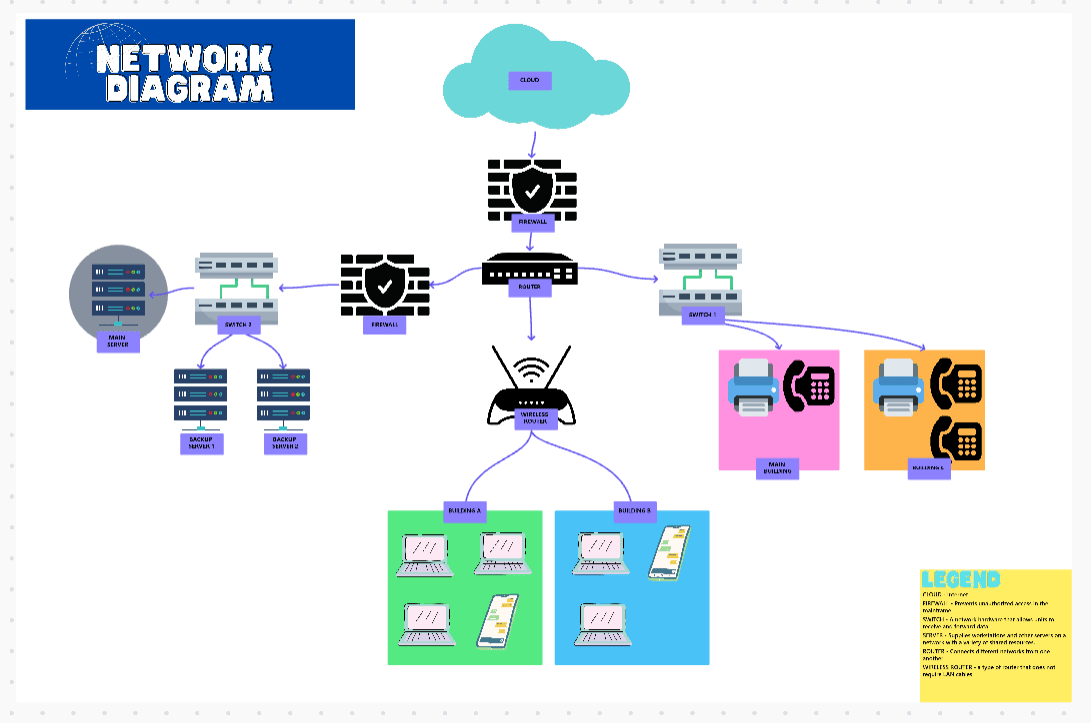Visio ist zwar ein leistungsstarkes Tool, hat jedoch eine steile Lernkurve und eine Reihe von Kompatibilitätsproblemen. Dies ist nicht gerade ein Traum-Setup für Profis, die eine reibungslose Diagrammerstellung suchen.
Mit den Alternativen zu Microsoft Visio, die ein intuitives Design und die Vorteile der Zusammenarbeit in Echtzeit bieten, können Sie sich von klobigen Benutzeroberflächen und überteuerten Abonnements verabschieden.
In diesem Blogbeitrag haben wir die 12 besten Alternativen zu Microsoft Visio zusammengestellt, damit Sie die Komplexität der Datenvisualisierung vermeiden und reibungsloses Diagrammzeichnen genießen können. Legen wir los! 🙌🏼
⏰ 60-Sekunden-Zusammenfassung
Erstellen Sie detaillierte Diagramme schneller mit unserer Liste der 12 besten Microsoft Visio-Alternativen:
- ClickUp (Am besten geeignet für die Erstellung von Diagrammen und das Workflow-Management)
- Lucidchart (Am besten geeignet für kollaborative Diagrammerstellung und einfache Bedienung)
- draw. io (Am besten für kostenlose und quelloffene Diagramme)
- SmartDraw (Am besten geeignet für umfassende Diagramme mit Vorlagen)
- vED Graph Editor (Am besten geeignet für technische Diagramme und automatisierte Layouts)
- LibreOffice Draw (Am besten für technische Zeichnungen geeignet)
- Miro (Am besten geeignet für gemeinsames Brainstorming und Diagrammerstellung)
- Creately (Am besten geeignet für die gemeinsame Erstellung von Diagrammen mit umfangreichen Vorlagen)
- Gliffy (Am besten geeignet für integrierte Diagrammerstellung innerhalb von Atlassian-Produkten)
- Cacoo (Am besten geeignet für integrierte Zusammenarbeit und Diagrammerstellung)
- EdrawMax (Am besten für nicht technisch versierte Diagrammersteller geeignet)
- Coggle (Am besten geeignet für die Erstellung einfacher bis mittelkomplexer öffentlicher Mindmaps)
Worauf sollten Sie bei Alternativen zu Microsoft Visio achten?
Ob Sie eine kostengünstigere Lösung, eine benutzerfreundliche Oberfläche oder bessere Funktionen für die Zusammenarbeit benötigen, es gibt zahlreiche Visio-Alternativen, die Ihren Anforderungen entsprechen.
Hier erfahren Sie, worauf Sie bei der Auswahl der richtigen Lösung achten sollten. 👇
- Mehrschichtige Diagramme: Fortschrittliche Plattformen bieten bedingte Formatierungen, Datenüberlagerungen und interaktive Elemente, die statische Diagramme in dynamische Dashboards verwandeln
- Sicherheit und Compliance auf Unternehmensebene: Wenn Sie mit sensiblen Daten umgehen, sollten Sie SOC 2-, HIPAA- oder ISO 27001-zertifizierte Tools mit rollenbasierter Zugriffskontrolle (RBAC) priorisieren
- API und benutzerdefinierte Skriptfunktionen: Entwickler und IT-Teams profitieren von erweiterbaren APIs, Webhooks und Automatisierungsskripten für eine benutzerdefinierte Workflow-Integration
- Datengesteuerte Visualisierungen: Die besten Tools für Workflow-Diagramme lassen sich mit Datenbanken, Tabellenkalkulationen oder Live-APIs verbinden und aktualisieren Diagramme automatisch auf Basis von Echtzeitdaten
- Export in mehrere Formate und eingebettetes Freigeben: Support für Visio-Diagrammformate (.vsdx, .vdw), Vektorexporte (SVG, PDF) und iframe-Einbettungen für einfache Integration und Zusammenarbeit sind ein Muss
- Skalierbarkeit und Leistungsoptimierung: Wenn Sie mit mehreren Arten von Diagrammen oder Netzwerkdiagrammen arbeiten, entscheiden Sie sich für Cloud-native Tools mit Lastenausgleich und effizienter Darstellung
🔍 Wussten Sie schon? Digitale Diagramme sind nicht nur etwas für IT-Freaks; diese Tools finden in vielen Branchen Anwendung, darunter im Gesundheitswesen, in der Architektur und in der Gaming-Branche.
Die 12 besten Visio-Alternativen
Sehen wir uns 12 der besten Microsoft Visio-Alternativen an und vergleichen sie hinsichtlich Features, Benutzerfreundlichkeit und Wert.
1. ClickUp (Am besten geeignet für die Erstellung von Diagrammen und das Workflow-Management)
Als eine der wenigen kostenlosen Visio-Alternativen bietet ClickUp, die App für alles, was mit Arbeit zu tun hat, ein abgeschlossenes Workflow-Management mit einer nahezu mühelosen visuellen Zusammenarbeit. Sie können ganz einfach Flussdiagramme für verschiedene organisatorische Prozesse erstellen und eine Vielzahl von Formen verwenden, um einzelne Schritte und Ansätze darzustellen.
ClickUp Whiteboards
Mit ClickUp Whiteboards können Sie mit Drag-and-Drop-Features experimentieren und Ihr Diagramm entsprechend dem jeweiligen Projekt bearbeiten.
Wenn Sie beispielsweise eine Produkteinführung planen, können Sie einen Workflow mit Haftnotizen erstellen, die Schlüsselphasen wie "Marktforschung", "Produktdesign" und "Markteinführungsstrategie" darstellen
Bilder, die mit ClickUp Brain, dem integrierten KI-Assistenten, erstellt wurden, können auch verwendet werden, um Kundenprofile oder Produktmodelle direkt im Diagramm darzustellen.
ClickUp Mindmaps

Probieren Sie als Nächstes " ClickUp Mindmaps" aus, um Ihre Ideen in einen digitalen Raum zu übertragen, der komplexe Konzepte und Workflows aufschlüsselt. Sie können diese Karten vollständig anpassen, indem Sie Farben, Knotenverbindungen und Aufgabenverknüpfungen an Ihren Workflow anpassen
Wenn Ihr Team eine neue Marketingstrategie entwickelt, können Sie eine Mindmap mit Bereichen wie "Zielgruppe", "Inhaltskanäle" und "Budgetverteilung" erstellen. Unter "Zielgruppe" können Sie Unterbereiche für "Demografie", "Verhaltensmuster" und "Schwachstellen" hinzufügen
ClickUp Automatisierung
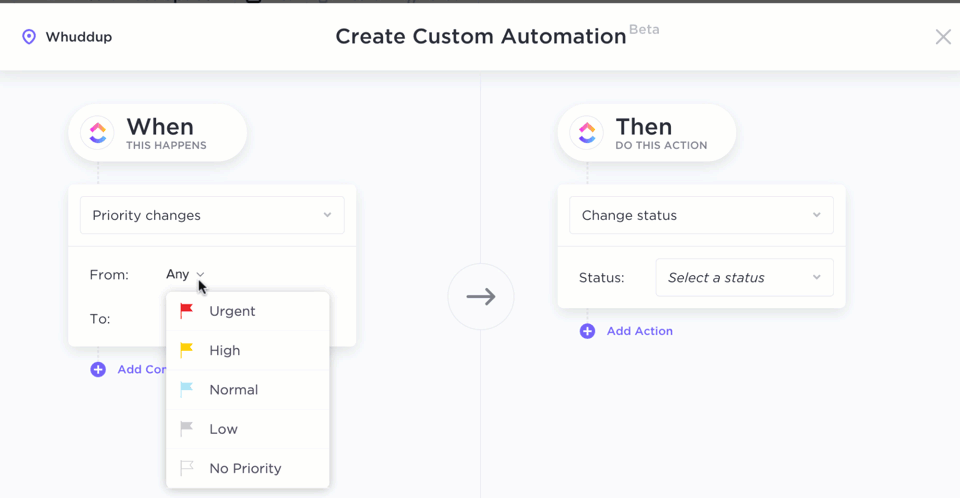
Ein weiteres Feature, das aufgrund seiner über 100 vorinstallierten Vorlagen und Verknüpfungsoptionen die Krone auf sich zieht, ist ClickUp Automation. Ob Sie E-Mails in Aufgaben umwandeln oder Ideenfindungsdiskussionen in leicht verständliche Flussdiagramme übersetzen möchten, dieses Feature hilft Ihnen dabei.
Außerdem sollten Sie ClickUp für PMO- und IT-Teams ausprobieren, um Ihre Lieferzeiten zu verkürzen und die Produktivität zu steigern. Sie können Workloads planen und priorisieren und Workflows ausführen, um für Klarheit zu sorgen.
Erwägen Sie die Verwendung der ClickUp-Vorlage für Projektnetzwerkdiagramme, um die Netzwerkarchitektur Ihrer Agentur festzulegen. Sie können unterschiedliche Hierarchien und Befehlsketten für verschiedene Aufgaben einfügen.
Darüber hinaus können Sie mit dieser Vorlage interne Netzwerkstrukturen erstellen, die Telefone, WLAN-Verbindungen und Intercoms umfassen, oder Rollen für mehrere Personen innerhalb größerer Projekte definieren. So oder so profitieren Sie von einer garantierten Reihenfolge der Funktionen Ihres Projekts.
Die besten Features von ClickUp
- Aufgabenverknüpfte Diagramme: Im Gegensatz zu eigenständiger Diagrammsoftware ermöglicht ClickUp die direkte Verknüpfung zwischen Whiteboards und Projektaufgaben, sodass Visualisierungen umsetzbar bleiben
- Anpassung mehrerer Ansichten: Wechseln Sie zwischen verschiedenen ClickUp-Ansichten wie Whiteboards, Gantt-Diagrammen, Kanban-Boards und Listen, um die relevanteste Perspektive auf Ihre Daten zu erhalten
- Anpassbare Dashboards: Verfolgen Sie den Projektfortschritt über ClickUp Dashboards mit datengesteuerten Visualisierungen und Live-Berichterstellungs-Features, die sich in leicht verständliche Diagramme umsetzen lassen
- Zugriff über mehrere Geräte: Verwenden Sie Whiteboards und Mindmaps auf Desktop, im Web und auf Mobilgeräten für eine nahtlose plattformübergreifende Zusammenarbeit
Einschränkungen von ClickUp
- Sie können vsdx-Dateien nicht direkt aus Visio importieren oder exportieren
Preise für ClickUp
Bewertungen und Rezensionen zu ClickUp
- G2: 4,7/5 (über 10.000 Bewertungen)
- Capterra: 4,6/5 (über 4.000 Bewertungen)
Was sagen echte Benutzer über ClickUp?
Ich liebe, liebe, LIEBE ClickUp Whiteboards. Sie sind mein Favorit für Brainstorming und die Arbeit mit meinem Team. Meine Arbeit erfordert ein gewisses Maß an visueller Darstellung, was mit den Features von ClickUp super einfach ist. Was gibt es daran nicht zu lieben, oder?
Ich liebe, liebe, LIEBE ClickUp Whiteboards. Sie sind mein Favorit für Brainstorming und die Arbeit mit meinem Team. Mein Job erfordert ein gewisses Maß an visueller Darstellung, was mit den Features von ClickUp super einfach ist. Was gibt es daran nicht zu lieben, oder?
🔍 Wussten Sie schon? Die Standardsymbole für Flussdiagramme (wie Ovale, Rechtecke und Rauten) wurden 1960 vom American National Standards Institute (ANSI) festgelegt. Moderne Diagrammsoftware verwendet diese Symbole noch immer!
2. Lucidchart (Am besten geeignet für kollaborative Diagrammerstellung und einfache Bedienung)
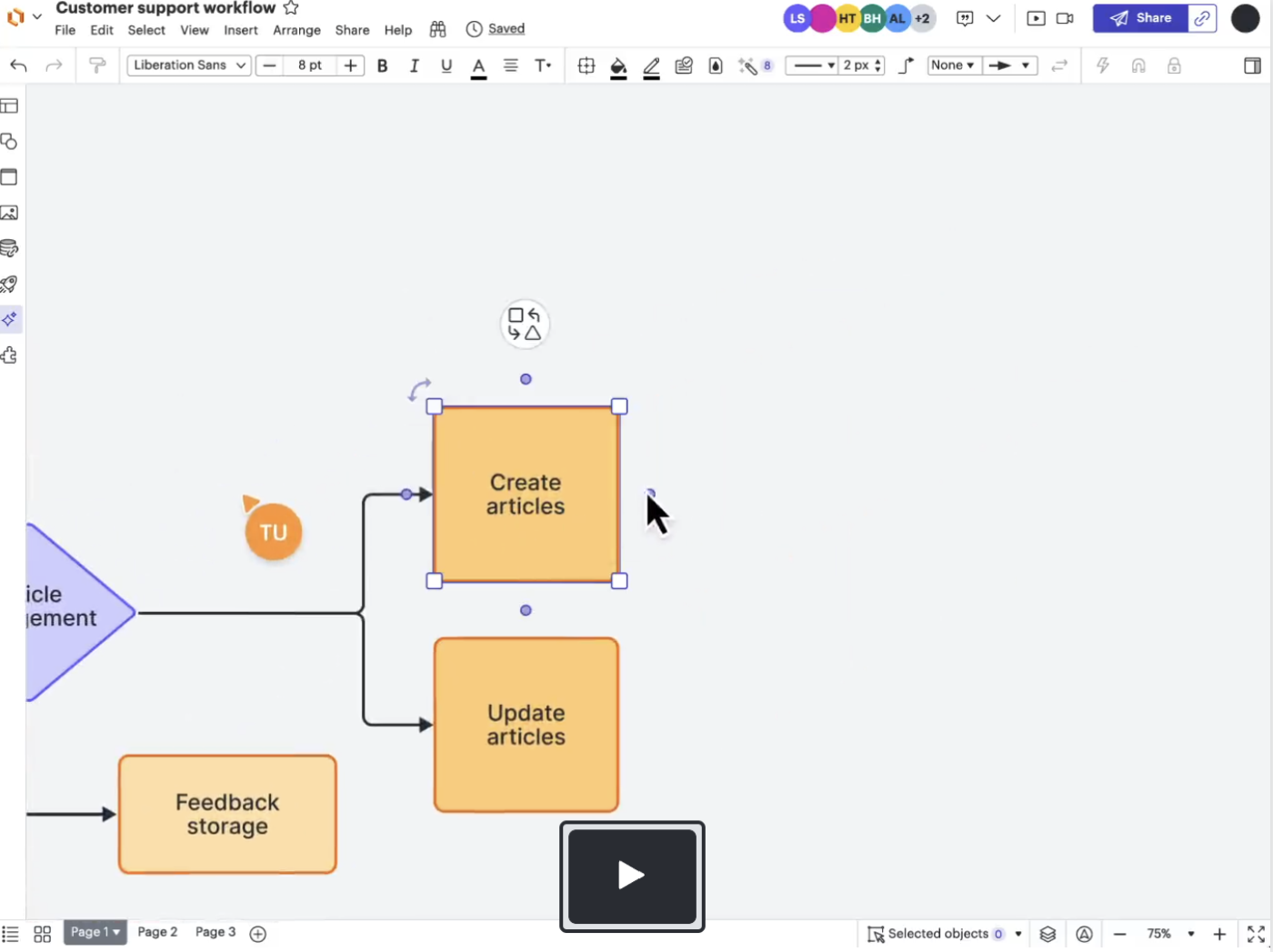
Wenn Sie sich in einem Gewirr aus unzusammenhängenden Dateien und Komponenten gefangen fühlen oder mit der Versionskontrolle in Visio zu kämpfen haben, bietet Lucidchart mit Echtzeit-Bearbeitung und intuitiven Design-Tools die Lösung. Im Gegensatz zum Desktop-First-Ansatz von Visio zeichnet sich dieses Tool durch browserbasierte Zugänglichkeit aus und ermöglicht es Teams, von überall aus an Prozesskarten und Netzwerkdiagrammen zu arbeiten.
Darüber hinaus bietet diese Flussdiagramm-Software für Mac Sicherheit auf Unternehmensniveau und eine zentralisierte Dokumentenkontrolle. Wenn Sie jedoch eine erweiterte BPMN-Validierung oder Offline-Bearbeitung benötigen, ist diese Lösung möglicherweise nicht die richtige für Sie.
Die besten Features von Lucidchart
- Einfache Zusammenarbeit mit freigegebenen Cursorn, Kommentaren und In-App-Chat
- Exportieren und importieren Sie Visio-Dateien nahtlos für einfache Übergänge
- Erweitern Sie Ideen oder erstellen Sie strukturierte Diagramme mit einem einzigen Klick
- Nutzen Sie die reaktionsschnelle Drag-and-Drop-Oberfläche, um Diagramme ohne Designkenntnisse zu erstellen
Einschränkungen von Lucidchart
- Die Bearbeitung von Diagrammen mit mehr als 500 Objekten kann die Reaktionsgeschwindigkeit verlangsamen
- Die kostenlose Version ist auf 60 Objekte pro Dokument begrenzt
- Eingeschränkter Zugriff auf Premium-Vorlagen
Preise für Lucidchart
- Free
- Einzelplatzlizenz: 9 $/Monat (jährliche Abrechnung)
- Team: 10 $/Monat pro Benutzer (jährliche Abrechnung)
- Enterprise: Benutzerdefinierte Preise
Bewertungen und Rezensionen von Lucidchart
- G2: 4,5/5 (über 6.100 Bewertungen)
- Capterra: 4,5/5 (2.140 Bewertungen)
Was sagen Benutzer aus der Praxis über Lucidchart?
Lucidchart ist meiner Meinung nach benutzerfreundlich, bietet besser aussehende Dokumente/Exporte, eine bessere Benutzeroberfläche und vieles mehr. Ich habe mir Visio angesehen, da es von unserer IT-Abteilung empfohlen wurde, war jedoch von der Unfähigkeit von Visio, Formen aus CSV-Dateien einfach zu importieren, enttäuscht. Selbst der Import aus Draw.io war besser.
Lucidchart ist meiner Meinung nach benutzerfreundlich, bietet besser aussehende Dokumente/Exporte, eine bessere Benutzeroberfläche und vieles mehr. Ich habe mir Visio angesehen, da es von unserer IT-Abteilung empfohlen wurde, war jedoch von der Unfähigkeit von Visio, Formen aus CSV-Dateien einfach zu importieren, enttäuscht. Selbst der Import aus Draw.io war besser.
📖 Lesen Sie auch: Lucidchart vs. Visio: Welches Diagramm-Tool ist besser?
3. draw. io (Am besten für kostenlose und quelloffene Diagramme geeignet)
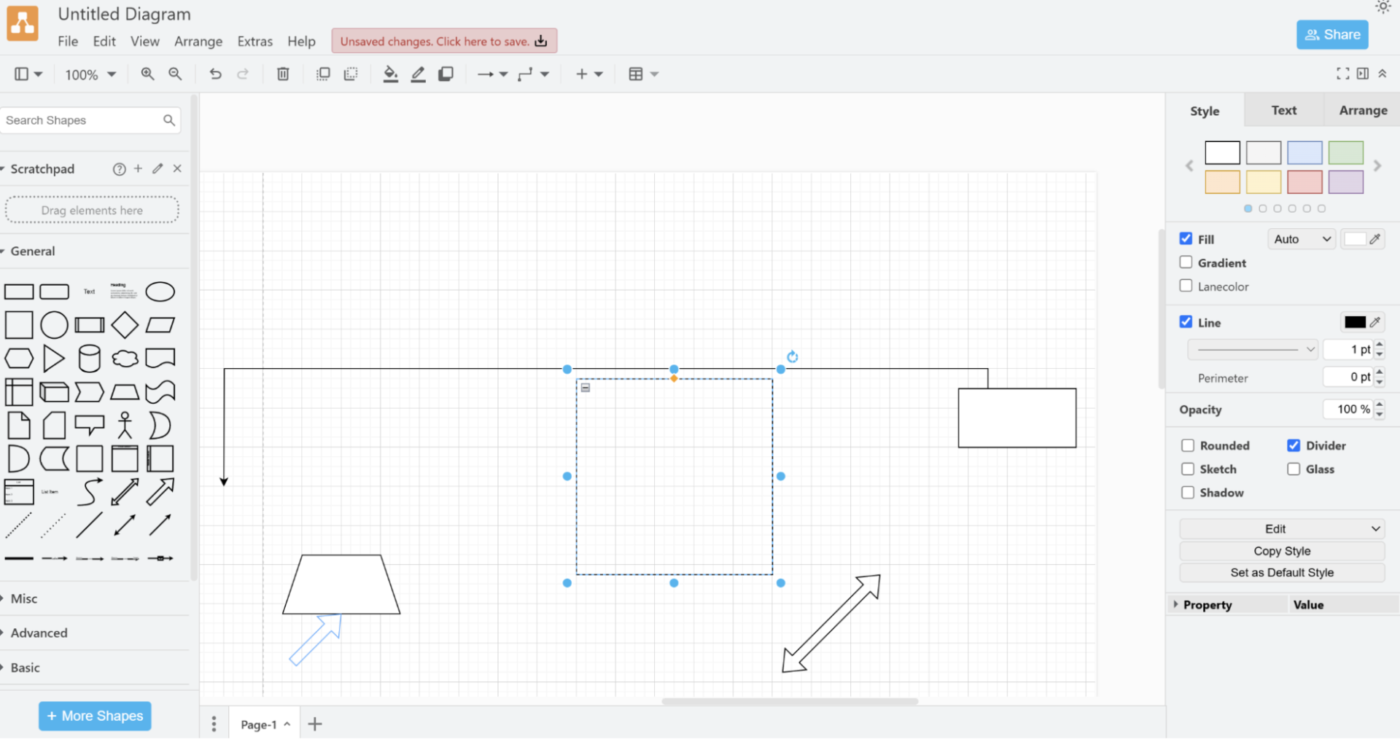
Draw. io, jetzt umbenannt in diagrams.net, ist eine kostenlose Visio-Alternative, die vollständig quelloffen, webbasiert und offline verfügbar ist. Es versteckt keine Features hinter Paywalls und ist damit die ideale Wahl für kleine Unternehmen und Studenten, die eine budgetfreundliche Lösung benötigen.
Es wird außerdem von der Community unterstützt, sodass Benutzer auf Benutzerforen statt auf einen dedizierten Kundenservice zurückgreifen können.
Die besten Features von draw.io
- Diagramme auch ohne Internetverbindung entwerfen und bearbeiten
- Importieren/Exportieren von Dateien in den Formaten .xml, .svg und .vsdx (Visio-Format)
- Erstellen, ändern und verwenden Sie maßgeschneiderte Vorlagen und Formen für mehr Effizienz
- Nutzen Sie die Web-App sofort ohne Anmeldung oder Software-Bindung
Einschränkungen von draw.io
- Die Fehlerbehebung erfolgt eher über Community-Foren als über den offiziellen Support
- Fehlt Automatisierung, KI-gesteuerte Diagrammerstellung und komplexe Tools zur Datenvisualisierung
Preise für draw.io
- Kostenlos (bis zu 10 Benutzer)
Bewertungen und Rezensionen zu draw.io
- G2: 4,5/5 (über 410 Bewertungen)
- Capterra: 4,6 (über 760 Bewertungen)
🧠 Fun Fact: Diagrammsoftware ist mittlerweile so weit fortgeschritten, dass einige Tools Diagramme in verschiedene Programmiersprachen übersetzen oder als Code exportieren können!
4. SmartDraw (Am besten für umfassende Diagramme mit Vorlagen geeignet)
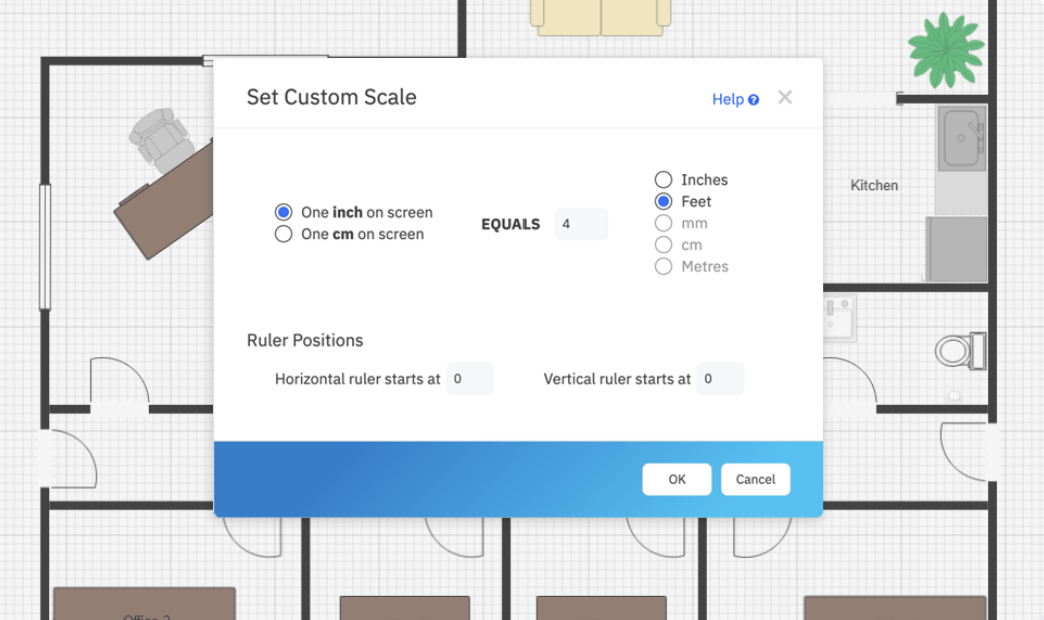
Diese funktionsreiche Visio-Alternative wurde für Profis entwickelt, die schnell hochwertige Diagramme erstellen möchten, ohne bei Null anfangen zu müssen. Der größte Vorteil ist die umfangreiche Bibliothek mit 4.500 Vorlagen und Tausenden von Symbolen, wodurch sich die Software ideal für Ingenieure und Projektmanager eignet, die schnell ansprechende Grafiken benötigen.
Das intelligente Auto-Layout von SmartDraw passt Diagrammstrukturen dynamisch an, wenn Elemente hinzugefügt oder verschoben werden. Darüber hinaus helfen Ihnen die integrierte Automatisierung und die Integration mit Jira, Confluence und Google Workspace dabei, Diagramme schnell in Dokumente und Präsentationen einzubinden.
Die besten Features von SmartDraw
- Erzielen Sie mit der automatischen Ausrichtungsfunktion klarere Darstellungen, um ein strukturiertes Diagramm zu erhalten
- Konvertieren Sie Daten aus Flussdiagrammen in Excel in automatisierte Diagramme, Grafiken und Prozessabläufe
- Fügen Sie Firmenlogos/Farben hinzu und speichern Sie die Dateien im PDF-, PNG- oder Visio-Format
Einschränkungen von SmartDraw
- Fortgeschrittene Automatisierungsfunktionen erfordern Zeit, um sie zu beherrschen
- Gelegentliche Abstürze und häufige Nichtverfügbarkeit des Kundensupports
Preise für SmartDraw
- Einzelplatzlizenz: 9,95 $/Monat (jährliche Abrechnung)
- Team: 8,25 $/Monat pro Benutzer (jährliche Abrechnung, mindestens drei Benutzer)
- Website: 5 $/Monat pro Benutzer (jährliche Abrechnung)
Bewertungen und Rezensionen zu SmartDraw
- G2: 4,6/5 (über 280 Bewertungen)
- Capterra: 4,1/5 (über 110 Bewertungen)
Was sagen Benutzer aus der Praxis über SmartDraw?
Ich verwende hauptsächlich die Vorlagen für mechanische und Rohrleitungsdiagramme. Die einfache Benutzeroberfläche macht die Verwendung sehr einfach. Mir gefällt besonders gut, dass man eigene Symbole erstellen und in einer Bibliothek für die spätere Verwendung speichern kann. Ich finde es gut, dass es sich um eine webbasierte Anwendung handelt, die keinen physischen Speicherplatz benötigt, sondern nur die Cloud. […] Die Linienausrichtung ist manchmal auch schwierig, die Linien rasten an einer anderen Stelle ein als gewünscht, und es ist sehr schwer, dies anzupassen.
Ich verwende hauptsächlich die Vorlagen für mechanische und Rohrleitungsdiagramme. Die einfache Benutzeroberfläche macht die Verwendung sehr einfach. Mir gefällt besonders gut, dass man eigene Symbole erstellen und in einer Bibliothek für die spätere Verwendung speichern kann. Ich finde es gut, dass es sich um eine webbasierte Anwendung handelt, die keinen physischen Speicher benötigt, sondern nur die Cloud. […] Die Linienausrichtung ist manchmal auch schwierig, die Linien rasten an einer anderen Stelle ein als gewünscht, und es ist sehr schwer, dies anzupassen.
📖 Lesen Sie auch: So erstellen Sie ein Swimlane-Diagramm in Visio
5. yED Graph Editor (Am besten geeignet für technische Diagramme und automatisierte Layouts)
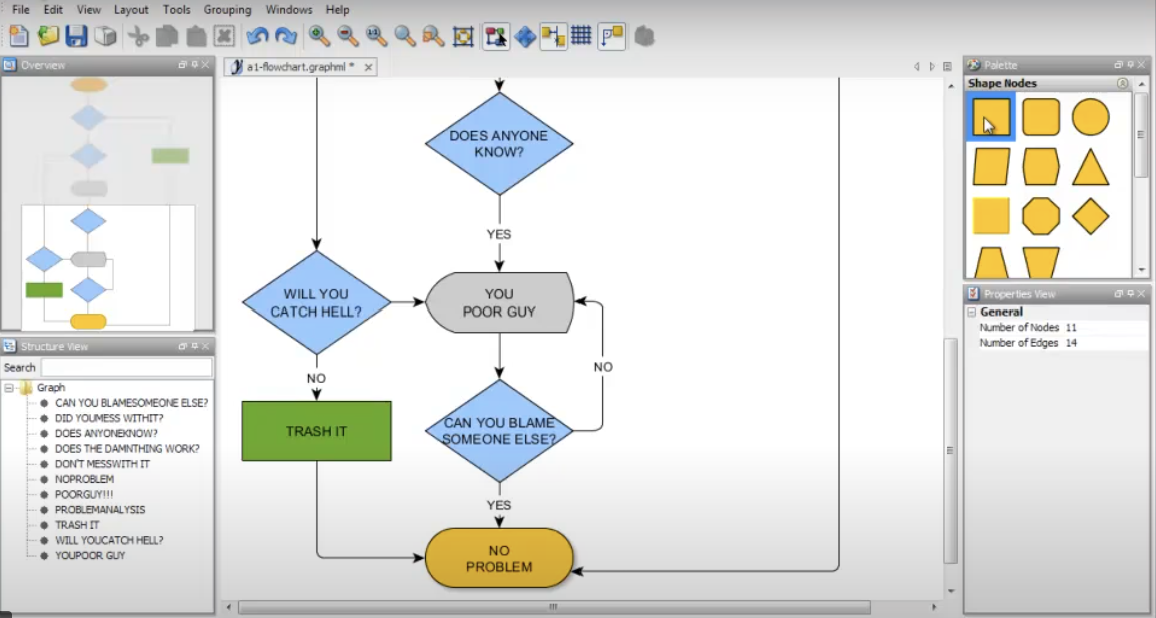
yED Graph Editor ist ein kostenloses Diagramm-Tool, das umfassende Anpassungsmöglichkeiten und automatische Layout-Generierung bietet. Letzteres passt unübersichtliche Diagramme manuell an, und Benutzer können außerdem über 15 intelligente Algorithmen anwenden, um Knoten-Kanten-Strukturen sofort in lesbare Visualisierungen zu verwandeln.
Nicht zu vergessen, dass die Offline-Dienstprogramme auf den meisten Betriebssystemen funktionieren und somit für Benutzer geeignet sind, die Sicherheit vor Ort und Offline-Zugriff benötigen. Zwar fehlt die Zusammenarbeit in Echtzeit, doch wird dies durch benutzerdefinierte Eigenschaftszuordnungen für bessere Diagramme ausgeglichen.
Die besten Features von yED Graph Editor
- Nutzen Sie native Tools für UML, BPMN, ERD (Crow's Foot-Notation) und Flussdiagramme
- Passen Sie die Beziehungen zwischen Kanten und Knoten an, um Inkonsistenzen im Diagramm zu vermeiden
- Erstellen Sie verschachtelte Unterdiagramme für mehrschichtige Architekturdiagramme
- Verwenden Sie datengesteuerte Visualisierungen, um Farben, Linienstile und Beschreibungen dynamisch zu ändern
Einschränkungen des yED Graph Editors
- Weniger vorgefertigte Vorlagen im Vergleich zu ClickUp, Lucidchart oder SmartDraw
- Erfordert yEd Live für cloudbasierte Teamarbeit
Preise für yED Graph Editor
- Free
Bewertungen und Rezensionen von yED Graph Editor
- G2: 4,5/6 (über 25 Bewertungen)
- Capterra: Nicht genügend Bewertungen
🧠 Fun Fact: Einige Diagrammtools verfügen über eine "unendliche Leinwand", einen digitalen Zeichenbereich ohne festgelegte Grenzen, der unbegrenztes Zoomen und Schwenken ermöglicht.
6. LibreOffice Draw (am besten für technische Zeichnungen geeignet)
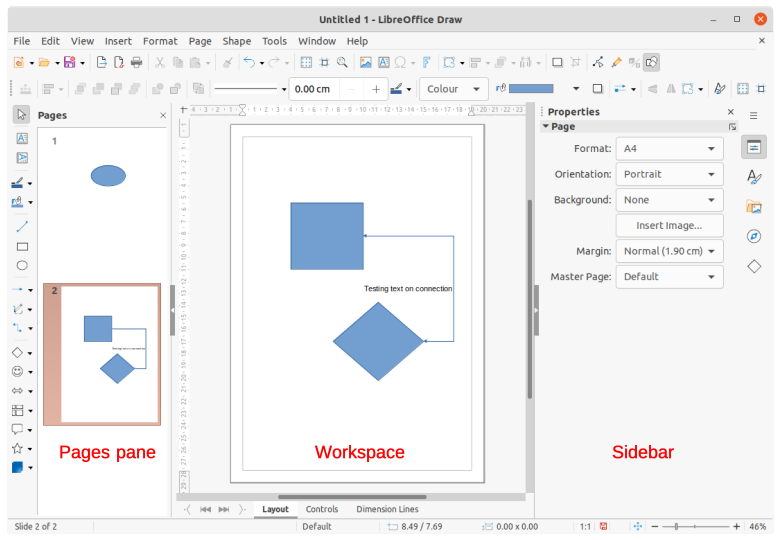
Diese kostenlose Open-Source-Software für Flussdiagramme wird vor allem wegen ihrer vektorbasierten Grafikbearbeitung geschätzt, die sie zu einer zuverlässigen Wahl für technische Diagramme und druckfertige Entwürfe macht. Ob Skizzen von Organigrammen oder Entwürfe von technischen Schemata – die Präzisions-Tools von LibreOffice Draw liefern stets gestochen scharfe Diagramme.
Das Tool verfügt über integrierte Tools zur Erstellung von 3D-Objekten und ist tief in andere LibreOffice-Anwendungen integriert. Die Benutzeroberfläche wirkt jedoch etwas altmodisch, und einige der erweiterten Funktionen erfordern Geduld und Übung.
Die besten Features von LibreOffice Draw
- Richten Sie Objekte mit pixelgenauer Präzision für strukturierte Layouts aus
- Greifen Sie auf vorgefertigte Symbole, Zeichen und Grafiken zu, um Ihre Diagramme zu verbessern
- Automatische Anpassung von Formen und Linien für präzise technische Zeichnungen
Einschränkungen von LibreOffice Draw
- Im Vergleich zu anderen robusteren Diagrammtools langsam und weniger intuitiv
Preise für LibreOffice Draw
- Free
Bewertungen und Rezensionen zu LibreOffice Draw
- G2: Nicht genügend Bewertungen
- Capterra: 4,3/5 (über 2.200 Bewertungen)
Was sagen Benutzer aus der Praxis über LibreOffice Draw?
Was mir an LibreOffice Draw am besten gefällt, ist die einfache Bedienung zum Erstellen schneller Diagramme und Flussdiagramme. Es ist nicht übermäßig kompliziert, was es ideal für Anfänger macht, und ich finde es toll, dass es komplett kostenlos ist. Die Möglichkeit, mit PDFs zu arbeiten und in verschiedene Formate zu exportieren, ist ebenfalls sehr praktisch – das spart mir Zeit, wenn ich meine Arbeit mit anderen teilen muss.
Was mir an LibreOffice Draw am besten gefällt, ist die einfache Bedienung zum Erstellen schneller Diagramme und Flussdiagramme. Es ist nicht übermäßig kompliziert, was es ideal für Anfänger macht, und ich finde es toll, dass es komplett kostenlos ist. Die Möglichkeit, mit PDFs zu arbeiten und in verschiedene Formate zu exportieren, ist ebenfalls sehr praktisch – das spart mir Zeit, wenn ich meine Arbeit mit anderen teilen muss.
🧠 Wissenswertes: Viele Diagrammsoftwareprogramme lassen Formen miteinander "kommunizieren". Sie können beispielsweise Formen mit Live-Daten verknüpfen, sodass Diagramme und Diagramme automatisch aktualisiert werden, wenn sich die Daten ändern.
7. Miro (Am besten geeignet für gemeinsames Brainstorming und Diagrammerstellung)
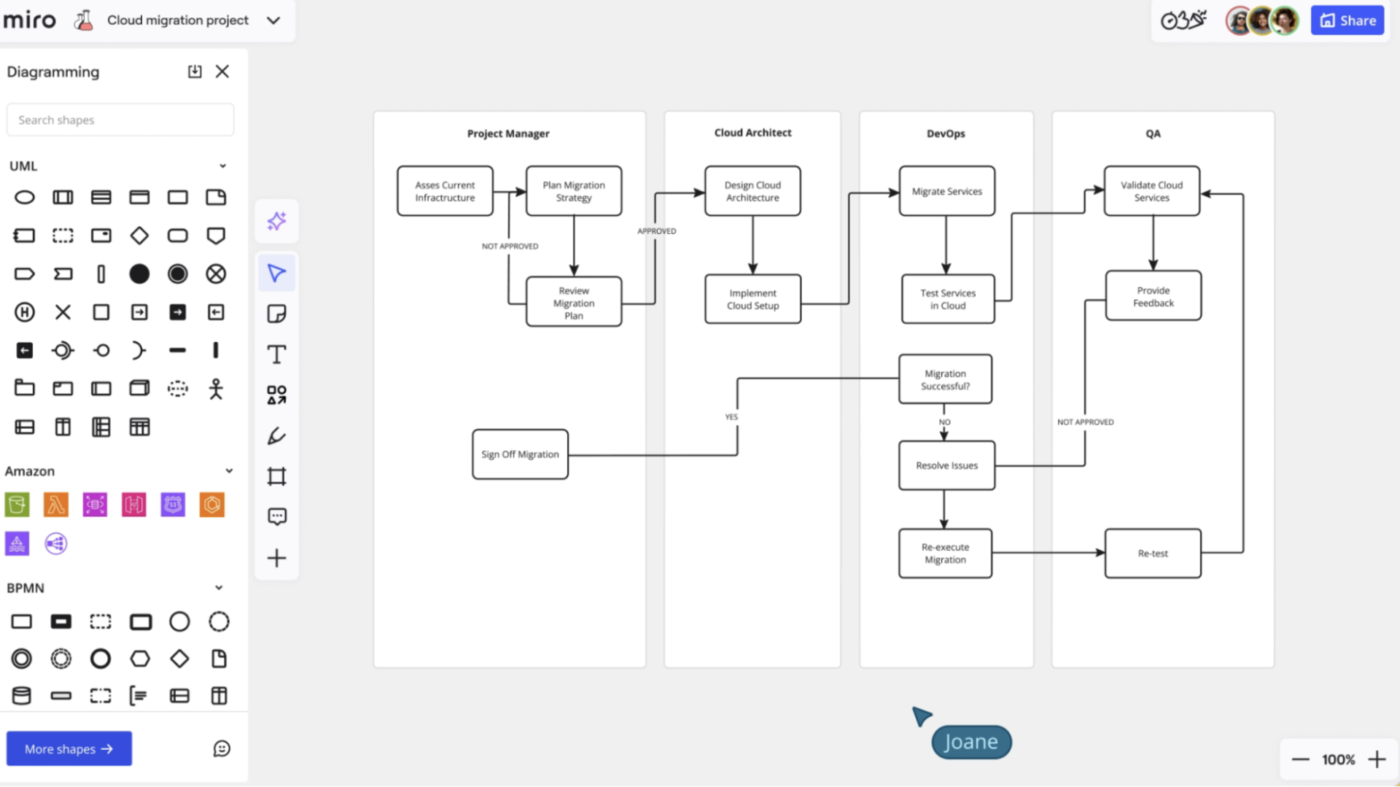
Die Cloud-basierte Kollaborationsplattform von Miro fungiert als Multi-User-Workspace für Remote-Teams, Produktdesigner und agile Workflows. So können Sie kollektive Meinungen sammeln und an Visualisierungstechniken arbeiten, während Sie mehrere Standpunkte berücksichtigen.
Mit KI können Sie die Erstellung von Wireframes auf Basis von Eingabeparametern beschleunigen. Trotz dieser Vorteile kann das Laden von Elementen aufgrund der langsamen Reaktionszeit bei großen Boards sehr lange dauern.
Die besten Features von Miro
- Probieren Sie den Diagramm-Modus für die Erstellung und Bearbeitung strukturierter Diagramme aus
- Verbinden Sie Tabellenkalkulationen, APIs und Datenbanken für die Live-Datenvisualisierung
- Erweitern Sie Diagrammbeispiele und mehr auf einer unbegrenzten Arbeitsfläche
- Nutzen Sie anpassbare Formbibliotheken für die technische Programmierung
Einschränkungen von Miro
- Komplexe Verwaltung von Berechtigungen für größere Teams
- Gelegentliche Verzögerungen und Probleme bei großen Boards
Preise für Miro
- Free
- Starter: 8 $/Monat pro Benutzer
- Business: 16 $/Monat pro Benutzer
- Enterprise: Benutzerdefinierte Preise
Bewertungen und Rezensionen zu Miro
- G2: 4,7/5 (über 7.520 Bewertungen)
- Capterra: 4,7/5 (über 1610 Bewertungen)
Was sagen Benutzer aus der Praxis über Miro?
Miro wird hier sehr häufig verwendet. Ich habe es hier schon einige Male in Antworten erwähnt. Wir gehen definitiv an die Grenzen dessen, was es leisten kann. Das einzige Feature, das mir wirklich fehlt, sind echte Ebenen und eine Ebenenverwaltung.
Wenn Miro das hätte, könnten wir wahrscheinlich andere Tools wie Gliffy, draw.io, Visio und Archi fallen lassen und alles in Miro konsolidieren.
Miro wird hier sehr häufig verwendet. Ich habe es hier schon einige Male in Antworten erwähnt. Wir gehen definitiv an die Grenzen dessen, was es leisten kann. Das einzige Feature, das mir wirklich fehlt, sind echte Ebenen und eine Ebenenverwaltung.
Wenn Miro das hätte, könnten wir wahrscheinlich andere Tools wie Gliffy, draw.io, Visio und Archi fallen lassen und alles in Miro konsolidieren.
🔍 Wussten Sie schon? Der weltweite Umsatz mit Diagrammsoftware wird bis 2030 5,48 Milliarden US-Dollar erreichen!
8. Creately (Am besten geeignet für die gemeinsame Erstellung von Diagrammen mit umfangreichen Vorlagen)
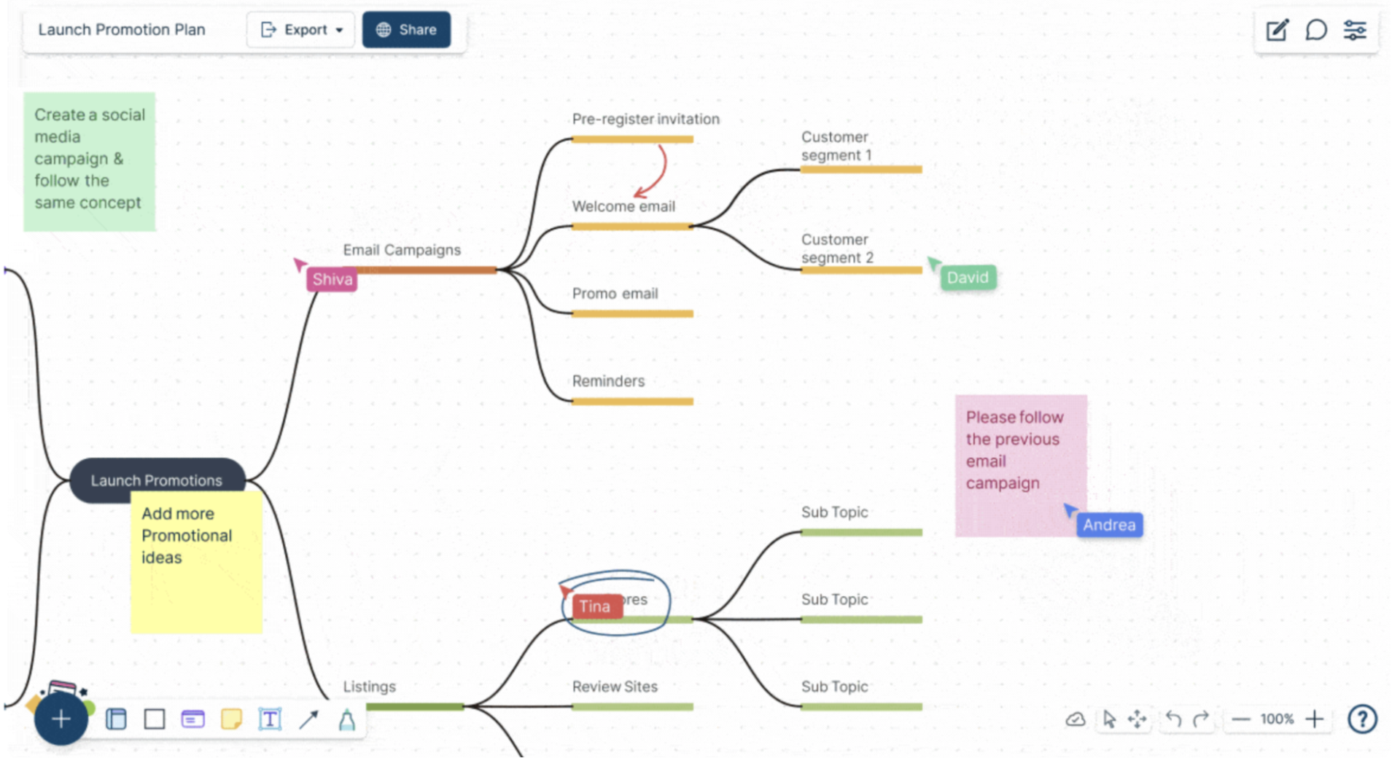
Creately fungiert als datenbankgestützter Arbeits-Hub, in dem Sie Flussdiagramme erstellen und ganze Systeme mit verbundenen Daten und interaktiven Elementen auf einer Karte abbilden können. Darüber hinaus können Sie die umfangreiche Bibliothek mit 50.000 Vektorformen und Vorlagen nutzen, um einen Vorsprung bei der Erstellung komplexer Softwarekarten zu erhalten.
Creately ist jedoch möglicherweise nicht die beste Wahl, wenn Sie nach kostenlosen Plänen suchen. Außerdem werden die eingeschränkten Funktionen Ihren Diagrammerstellungsprozess langsam eher frustrierend als produktiv machen.
Die besten Features von Creately
- Probieren Sie eine umfangreiche Datenbank mit integrierten Grafiken und Symbolen aus
- Einfaches Abrufen früherer Versionen von Diagrammen mit detaillierten Bearbeitungsprotokollen
- Diagramme als PDF, PNG oder Visio-kompatible Dateien herunterladen
Einschränkungen von Creately
- Schlechte Funktionen zum Vergrößern und Verkleinern
Preise für Creately
- Persönlich: 8 $/Monat
- Team: 8 $/Monat pro Benutzer
- Business: 149 $/Monat
- Enterprise: Benutzerdefinierte Preise
Bewertungen und Rezensionen von Creately
- G2: 4,4/5 (über 1.300 Bewertungen)
- Capterra: 4,4/5 (über 220 Bewertungen)
Was sagen Benutzer aus der Praxis über Creately?
Es ist wirklich mühsam. Ich habe versucht, ein Organigramm sowohl aus einer Vorlage als auch aus einem leeren Arbeitsbereich zu erstellen, aber in beiden Fällen kam ich nicht zum gewünschten Ergebnis. Ihre Lösung, wenn man das überhaupt so nennen kann, ist überhaupt nicht intuitiv. Es war sehr, sehr schwierig, die Bilder zu ersetzen und einzufügen. Die Form konnte nicht bearbeitet werden. Ich konnte nicht einmal die Position ändern.
Es ist wirklich mühsam. Ich habe versucht, ein Organigramm sowohl aus einer Vorlage als auch aus einem leeren Workspace zu erstellen, aber in beiden Fällen kam ich nicht zum gewünschten Ergebnis. Ihre Lösung, wenn man das überhaupt so nennen kann, ist überhaupt nicht intuitiv. Es war sehr, sehr schwierig, die Bilder zu ersetzen und einzufügen. Die Form konnte nicht bearbeitet werden. Ich konnte nicht einmal die Position ändern.
🔍 Wussten Sie schon? Moderne, robuste Diagrammtools verwenden KI, um basierend auf Ihren Inhalten Formen, Verbindungen und Layouts vorzuschlagen und so die Erstellung komplexer Diagramme zu beschleunigen.
9. Gliffy (Am besten geeignet für integrierte Diagrammerstellung innerhalb von Atlassian-Produkten)
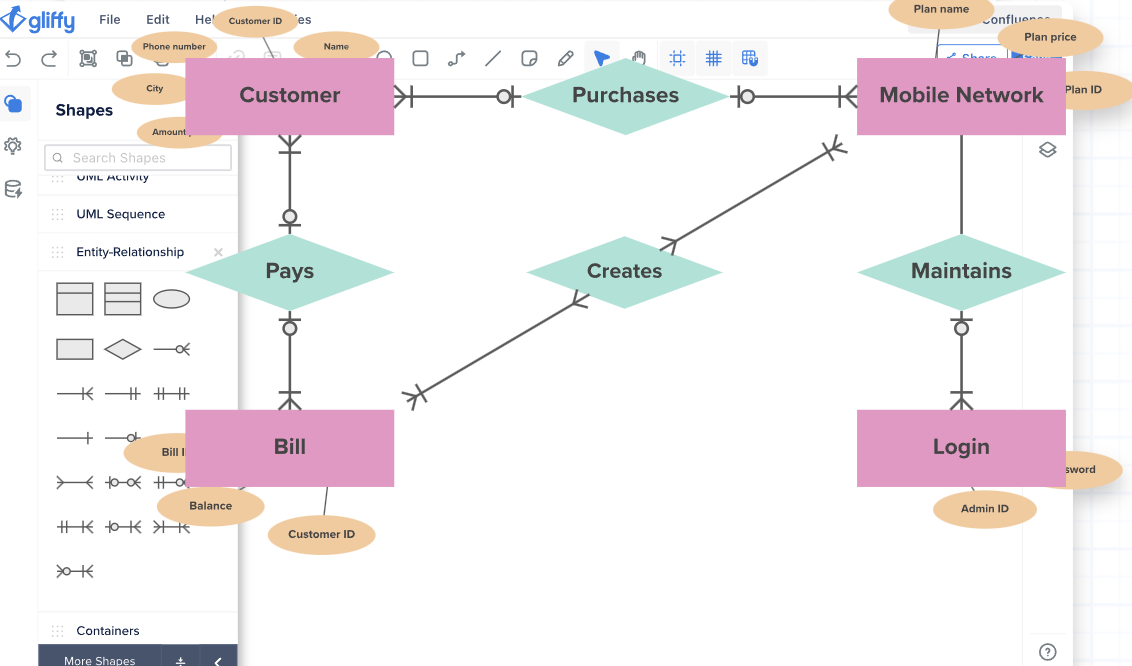
Mit Gliffy können Ihre Teams dank der direkten Integration in die intuitive Benutzeroberfläche von Atlassian Diagramme an Jira-Tickets anhängen. Darüber hinaus können Sie Grafiken direkt in Confluence-Seiten einbetten, ohne zwischen Plattformen wechseln zu müssen.
Allerdings erschweren die eingeschränkten Offline-Funktionen und die starke Abhängigkeit von einer Internetverbindung Gliffy den Einsatz in Unternehmen, die Desktop-basierte Lösungen benötigen.
Die besten Features von Gliffy
- Erstellen Sie schnell professionelle Diagramme ohne komplexe Konfigurationen
- Passen Sie Farben, Schriftarten und Linienstile an das Branding Ihrer Dokumentation an
- Erhalten Sie automatische Updates zu allen verknüpften Diagrammduplikaten
Einschränkungen von Gliffy
- Unabhängige Connect-Tools beeinträchtigen Ihre Produktivität
Preise für Gliffy
- Professional: 10 $/Monat für 1 bis 9 Benutzer
- Professional: 8 $/Monat für 10 bis 50 Benutzer
- Enterprise: Benutzerdefinierte Preise
Bewertungen und Rezensionen von Gliffy
- G2: 4,4/5 (über 220 Bewertungen)
- Capterra: 4,3/5 (über 60 Bewertungen)
🔍 Wussten Sie schon? Die NASA verwendet fortschrittliche Diagrammtools, um Raumfahrtsysteme, Missions-Workflows und Notfallpläne zu kartieren.
10. Cacoo (Am besten geeignet für integrierte Zusammenarbeit und Diagrammerstellung)
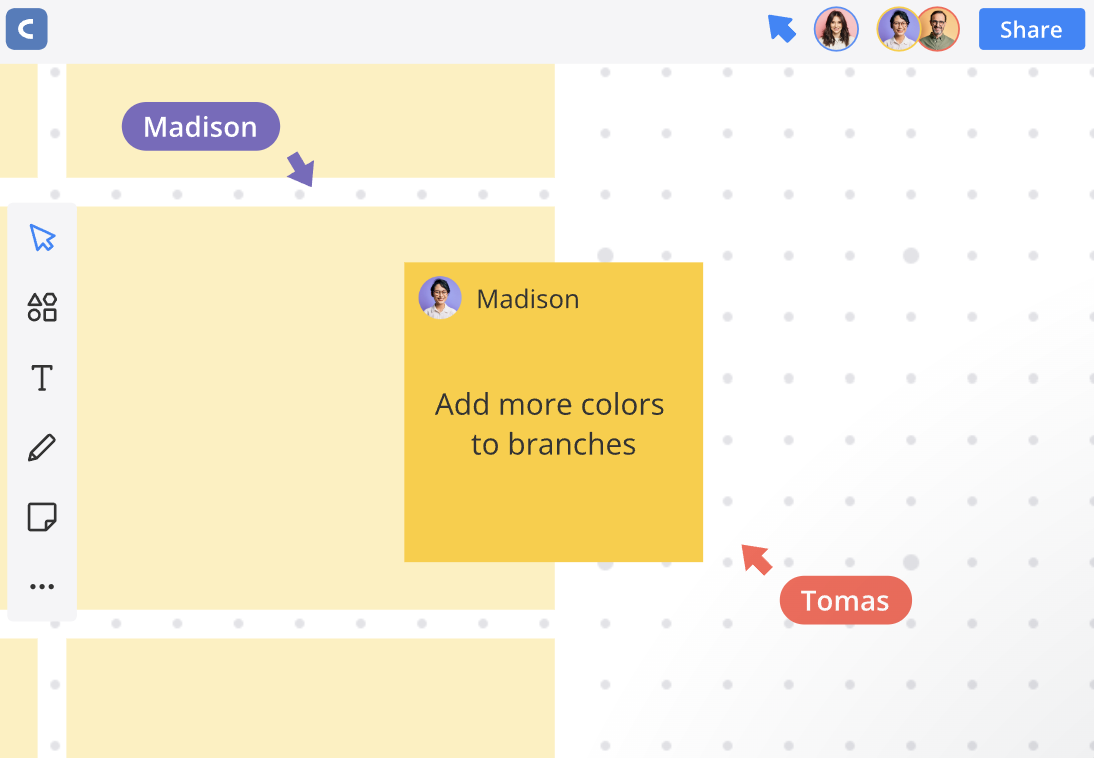
Cacoo ist eine großartige Alternative zu Visio und steht dank seiner integrierten Video-Chat-Funktion, der Bearbeitung durch mehrere Benutzer und der Echtzeit-Nachverfolgung des Cursors im Rampenlicht. Mit einer Cloud-basierten Plattform, die mit Haftnotizen und einem Änderungsverlauf ausgestattet ist, wird es zu einer zuverlässigen Visio-Alternative der Spitzenklasse für hybride Teams.
Sie sollten Cacoo jedoch noch einmal in Betracht ziehen, wenn Sie große, komplexe Diagramme erstellen, die mehrere gruppierte Komponenten erfordern. Viele Benutzer haben sich über Leistungsabfälle beklagt, wenn die Größe der Diagramme zunimmt.
Die besten Features von Cacoo
- Zentralisieren Sie die gesamte Kommunikation dank umfassender Integrationen mit Google Drive, Slack, Dropbox und Atlassian-Tools
- Verwenden Sie den Folgen-Modus, um den Bildschirm eines Präsentators anzuzeigen und dessen Cursor in Echtzeit zu verfolgen
- Fügen Sie visuelle Anmerkungen direkt in Diagramme ein, um diese schnell zu überprüfen
Einschränkungen von Cacoo
- Das Anordnen mehrerer Boxen in Diagrammen ist eine Herausforderung
Preise für Cacoo
- Free
- Pro: 6 $/Monat
- Team: 6 $/Monat pro Benutzer
Bewertungen und Rezensionen von Cacoo
- G2: 4,5/5 (über 210 Bewertungen)
- Capterra: (4,7/5 (über 150 Bewertungen)
11. EdrawMax (Am besten für nicht technisch versierte Diagrammersteller geeignet)
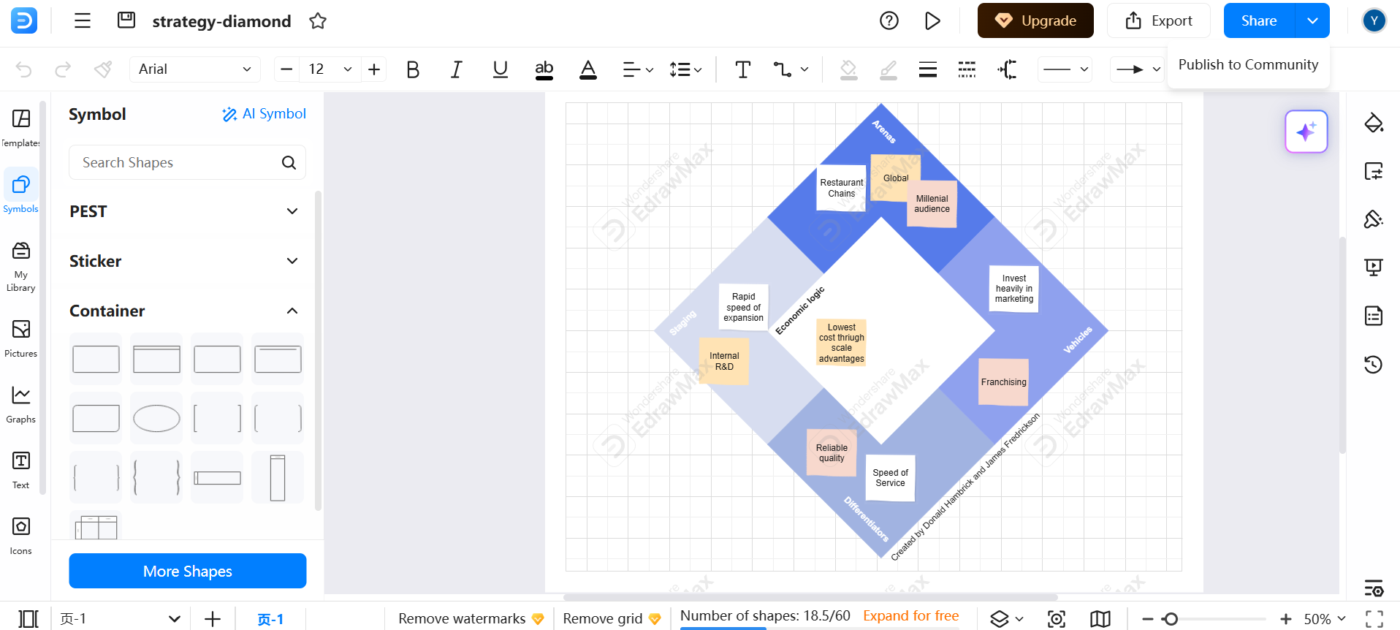
Über 210 Diagrammtypen für Felder wie Technik, IT, Geschäftsstrategie und Bildung machen EdrawMax zu einer guten Alternative zu Visio. Die intuitive Benutzeroberfläche ist an Microsoft Word angelehnt, sodass Sie sich schneller zurechtfinden als bei anderen Datenvisualisierungsplattformen.
Es unterstützt mehrere Dateiformate, darunter Visio (. vsdx), PDF, PNG und SVG, wodurch die Freigabe und Zusammenarbeit über verschiedene Tools hinweg vereinfacht wird.
Die besten Features von EdrawMax
- Präsentieren Sie Flussdiagramme, Netzwerkdiagramme, UML, Mindmaps, elektrische Schaltpläne und vieles mehr
- Verwenden Sie den dunklen Modus für eine verbesserte Sichtbarkeit bei längeren Arbeitssitzungen
- Nutzen Sie über 20.000 branchenspezifische Schablonen für Engineering-, IT- und Business-Workflows
Einschränkungen von EdrawMax
- Die angebotenen Grafiken sind nicht so dynamisch wie die anderer Tools
Preise für EdrawMax
- Lebenslang: 99,99 $ (jährliche Abrechnung)
- Jährlich: 45,99 $ (jährliche Abrechnung)
- Lebenslanger Bundle-Plan: 125,99 $
- Team: 8,43 $/Monat pro Benutzer (jährliche Abrechnung)
Bewertungen und Rezensionen zu EdrawMax
- G2: 4,3/5 (70 Bewertungen)
- Capterra: 4,5/5 (205 Bewertungen)
12. Coggle (Am besten geeignet für die Erstellung einfacher bis mittelkomplexer öffentlicher Mindmaps)
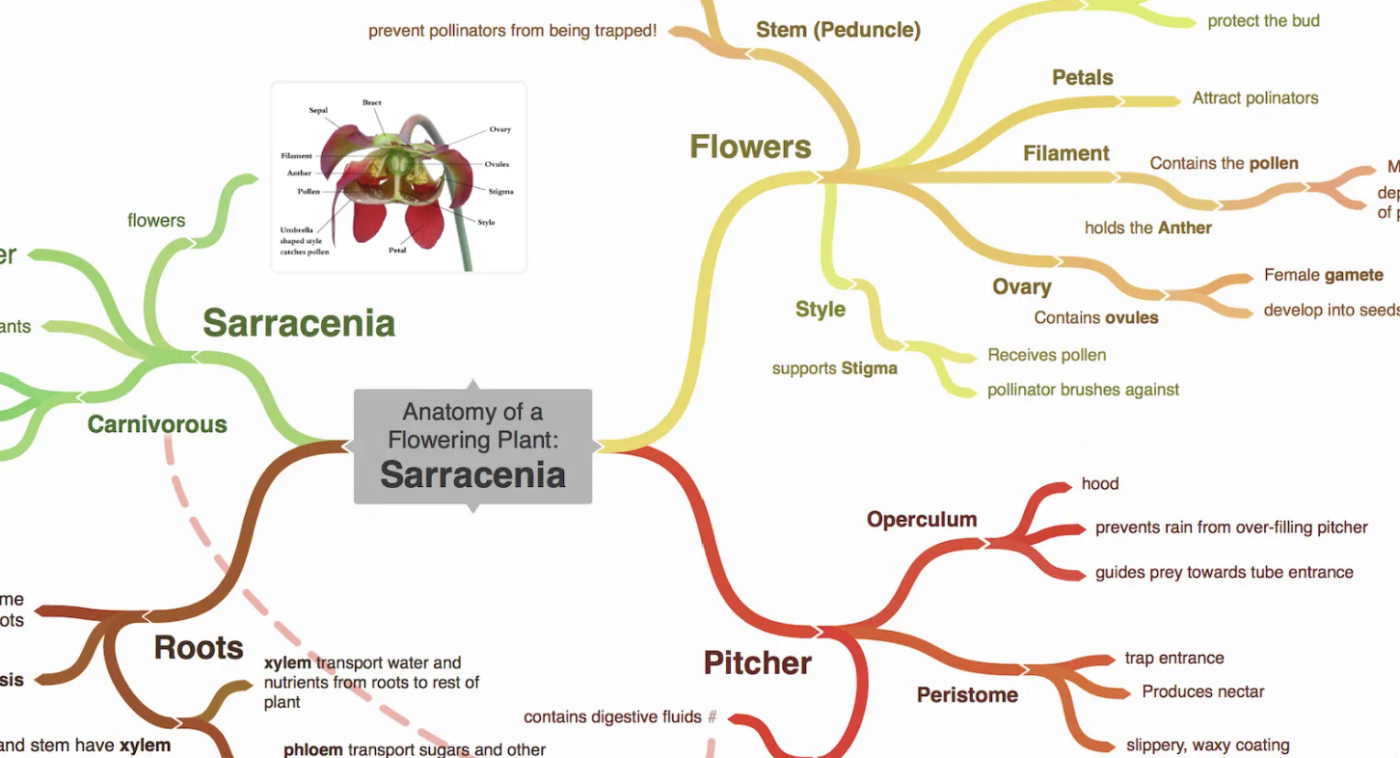
Obwohl Coggle auf unserer Liste an letzter Stelle steht, verdient es aufgrund seines Fokus auf Einfachheit und Kreativität dennoch einen Platz. Mit seiner minimalistischen Benutzeroberfläche können Sie ohne umfangreiche Schulungen detaillierte, farbenfrohe Mindmaps und Flussdiagramme erstellen. Darüber hinaus erhalten Sie Zugriff auf unbegrenzte Bild-Uploads und die Möglichkeit, Schleifen und Querverweise zu erstellen.
Allerdings fehlen noch die fortgeschrittenen technischen Diagrammfunktionen, die Visio oder EdrawMax bieten.
Die besten Features von Coggle
- Erstellen Sie unbegrenzt viele öffentliche Mindmaps, um Ideen zu sammeln, zu organisieren und mit anderen zusammenzuarbeiten
- Nutzen Sie vorgefertigte Vorlagen für Brainstorming und Mindmaps
- Nutzen Sie flexibles Mindmapping mit Schleifen, Querverweisen und mehreren Startpunkten
Einschränkungen von Coggle
- Farben können nicht über Teile eines Bereichs hinzugefügt werden
Preise für Coggle
- Free
- Fantastisch: 5 $/Monat pro Benutzer
- Organisation: 8 $/Monat pro Benutzer
- Enterprise: Benutzerdefinierte Preise
Bewertungen und Rezensionen von Coggle
- G2: Nicht genügend Bewertungen
- Capterra: 4,5/6 (über 35 Bewertungen)
Erstellen Sie aussagekräftige Diagramme mit ClickUp
Die Wahl der richtigen Microsoft Visio-Alternative hängt von Ihren spezifischen Anforderungen ab, sei es erweiterte Automatisierung, Zusammenarbeit in Echtzeit oder budgetfreundliche Optionen.
Alle 12 Tools in dieser Liste bieten einzigartige Vorteile, doch ClickUp sticht als vielseitigste Lösung hervor, da es leistungsstarke Diagrammfunktionen mit robusten Features für das Workflow-Management kombiniert.
Mit ClickUp Whiteboards, Mindmaps und Automatisierungen können Sie Prozesse nahtlos visualisieren, Ideen brainstormen und komplexe Workflows auf einer einzigen Plattform optimieren. Ihre Diagramme bleiben umsetzbar, da sie direkt mit Aufgaben verknüpft sind, sodass nichts verloren geht.
Melden Sie sich noch heute kostenlos bei ClickUp an!